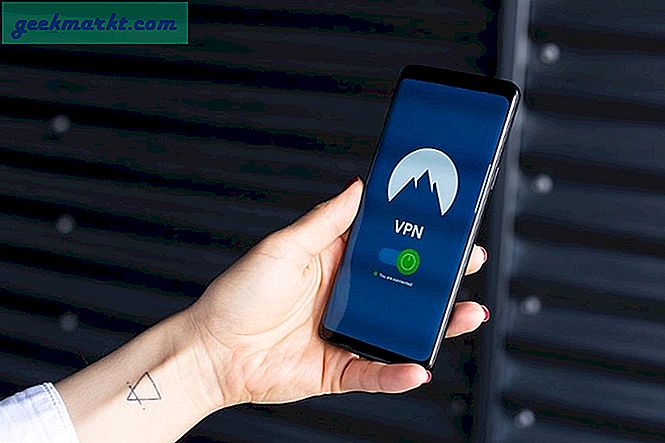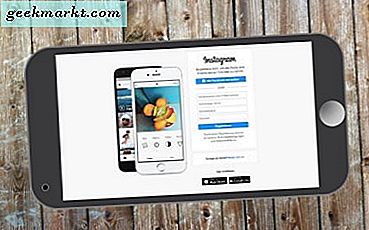มีเหตุผลมากมายที่จะชอบ AirPods Pro มากกว่า AirPods ทั่วไป แต่ส่วนใหญ่ฉันชอบใช้กับโหมด Active Noise Cancelling และ Transparency ในขณะที่การสลับระหว่าง Active Noise Cancelling และ Transparency Mode นั้นทำได้อย่างง่ายดาย แต่คุณยังคงต้องกดก้านค้างไว้หรือทำด้วยตนเองบน iPhone ในบทความนี้ฉันจะแสดงวิธีทำให้ AirPods ของคุณเป็นแบบแฮนด์ฟรีอย่างแท้จริง เอาล่ะ.
ด้วยการออกแบบอินเอียร์ใหม่การใช้ AirPod หนึ่งอันไม่ใช่เรื่องง่ายเมื่อเทียบกับ AirPods รุ่นเก่า ฉันพบว่าการใช้วิธีการต่อไปนี้ง่ายกว่าการดึง AirPod เพียงอันเดียวออกมาแล้วพยายามยัดเข้าไปอีกครั้ง
1. ถาม Siri (อย่างดี)
ความต้องการบทความนี้มาจากเวิร์กโฟลว์ของฉันโดยตรง ฉันใช้ AirPods Pro กับ iPhone และเมื่อใดก็ตามที่มีคนเดินมาหาฉันเพื่อคุยฉันจะเปิดโหมดโปร่งใสโดยเพียงแค่กด Stem ค้างไว้ แต่คุณสามารถขอให้ Siri สลับระหว่าง ANC และโหมดโปร่งใสให้คุณแทนได้
เพียงตรวจสอบให้แน่ใจว่าคุณได้เปิดใช้งาน“ Listen for“ Hey Siri”” บน iPhone ของคุณ คุณสามารถไปที่ การตั้งค่า> Siri & การค้นหา> เปิดฟังสำหรับ "หวัดดี Siri". นอกจากนี้ให้เปิด "อนุญาต Siri เมื่อล็อกเพื่อให้สามารถใช้งานได้แม้ในขณะที่ iPhone ของคุณล็อกอยู่

ตอนนี้เพียงโทรหา Siri แล้วบอกให้เปลี่ยนเป็นโหมดโปร่งใสบน AirPods ของคุณ คุณจะเห็นการยืนยันบนหน้าจอและโหมดโปร่งใสบน AirPods Pro ข้อแม้เดียวของวิธีนี้คือ Siri จะไม่หยุดเพลงชั่วคราวโดยอัตโนมัติซึ่งอาจทำให้เสียสมาธิเมื่อคุณพูดคุยกับใครบางคนผ่านโหมดความโปร่งใส ไม่ต้องกังวลวิธีถัดไปจะช่วยแก้ปัญหานี้ได้

2. ใช้แอพทางลัด Siri
ในขณะที่ เล่นซอในแอพทางลัดฉันเจอแอคชั่นที่ให้คุณควบคุมคุณสมบัติ Noise Control ของ AirPods Pro คุณสามารถสร้างทางลัดง่ายๆซึ่งจะหยุดทุกสิ่งที่กำลังเล่นและเปิดโหมดโปร่งใสทุกครั้งที่เปิดใช้งาน มาสร้างกัน หรือหากคุณไม่ต้องการทำงานหนักเพียงแค่ติดตั้งทางลัดพร้อมลิงก์ด้านล่างและใช้โดยตรงกับ Siri
- มาแชทกัน
- กลับไปทำงาน
หากคุณไม่สามารถติดตั้งทางลัดเหล่านี้ได้ให้ให้สิทธิ์แอปทางลัด บน iPhone ของคุณ ไปที่การตั้งค่า> ทางลัด> เปิด "อนุญาตทางลัดที่ไม่น่าเชื่อถือ". ตอนนี้เรามาสร้างทางลัดตั้งแต่เริ่มต้น
ตรวจสอบให้แน่ใจว่าคุณใช้งานแอพทางลัดที่อัปเดตแล้วบน iPhone ของคุณ เปิดแอพและ แตะปุ่ม + ทางด้านขวาบนเพื่อสร้างเวิร์กโฟลว์ใหม่ แตะ "เพิ่มการดำเนินการ‘เพื่อเปิดรายการ

แตะแถบค้นหาและ ค้นหา Play / Pause และ เพิ่มลงในพื้นที่ทำงาน. คุณสามารถเปลี่ยนพฤติกรรมได้โดยแตะเล่น / หยุดชั่วคราว เปลี่ยนเป็นหยุดชั่วคราวและ เพิ่มการกระทำอื่นโดยแตะปุ่ม +.

ในแถบค้นหา ค้นหา Noise Control เพิ่มลงในพื้นที่ทำงานของคุณ. แตะเส้นทางและ เลือก "AirPods Pro"

ตรวจสอบว่า AirPods Pro ของคุณเชื่อมต่อกับ iPhone มิฉะนั้นจะใช้งานไม่ได้ แตะไอคอน AirPods เพื่อดำเนินการต่อ.

ตอนนี้เราจะ ตั้งค่าโหมดควบคุมเสียงรบกวน สำหรับ AirPods Pro คุณสามารถเลือกจากรายการตัวเลือกที่มี ผม เลือกโหมดความโปร่งใส.

ตอนนี้เรียบง่าย ตั้งชื่อทางลัดของคุณ และเสร็จแล้ว ตัวอย่างเช่นฉันเปลี่ยนชื่อทางลัดเป็น“ แชทกันเถอะ” ดังนั้นเมื่อใดก็ตามที่ฉันพูดว่า“ เฮ้ Siri แชทของ Siri” มันจะหยุดสื่อที่เล่นบน AirPods Pro ของฉันชั่วคราวและเปิดใช้งานโหมดโปร่งใส สวยเท่.

คุณสามารถทำเช่นเดียวกันและสร้างทางลัดอื่นเพื่อเล่นเพลงต่อและเปิด ANC อีกครั้ง ฉันได้ระบุลิงก์ทางลัดไว้แล้วด้านบนหากคุณต้องการปรับแต่งทางลัดเหล่านี้หรือใช้ตามที่เป็นอยู่
3. ทำให้เป็นอัตโนมัติ
ในขณะที่ปุ่มลัดทำงานได้ดีอย่างสมบูรณ์แบบ แต่ฉันก็อยากจะทำให้มันดูดีขึ้น ฉันซื้อแหวน NFC ราคาถูกนี้จาก Amazon ซึ่งช่วยให้ฉันตั้งค่าทริกเกอร์สำหรับระบบอัตโนมัตินี้ได้ มาดูวิธีการกัน
เพื่อให้ทำงานได้ iPhone ของคุณควร มี NFC ในตัว และควรจะเป็น ใช้ iOS 13. ในการตั้งค่าการทำงานอัตโนมัติให้ไปที่แอพทางลัดแล้วเลือกแท็บการทำงานอัตโนมัติจากด้านล่าง แตะ สร้างระบบอัตโนมัติส่วนบุคคล. คุณสามารถตั้งค่าทริกเกอร์ตามเหตุการณ์สถานที่หรือการตั้งค่าเช่นโหมด DND เลือก "NFC".

แตะ "สแกนแท็ก NFC‘และนำแท็ก NFC ของคุณมาไว้ใกล้กับด้านหลังของ iPhone มันจะอ่านแท็กและขอให้คุณตั้งชื่อ ป้อนชื่อที่เหมาะสมแล้วแตะถัดไป.

เช่นเดียวกับที่ทำกับทางลัดเราจะกำหนดระบบอัตโนมัติเพื่อหยุดการเล่นสื่อบน iPhone ชั่วคราวและเปลี่ยนโหมดควบคุมเสียงรบกวนเป็นโหมดโปร่งใส
เพิ่มการเล่น / หยุดชั่วคราวและเปลี่ยนเป็นหยุดชั่วคราวตามที่แสดงในภาพด้านล่าง แตะปุ่ม + แล้วเพิ่ม Action 'Noise Control Mode' อีก เลือก AirPods Pro เป็นเส้นทางและตั้งค่าโหมดควบคุมเสียงรบกวนเป็น "โหมดโปร่งใส" ตรวจสอบให้แน่ใจว่า AirPods ของคุณเชื่อมต่อกับ iPhone แตะถัดไปเพื่อดำเนินการต่อ

เพื่อให้การทำงานอัตโนมัติทำงานแม้ในขณะที่ iPhone ล็อคอยู่ ปิดสวิตช์ ถัดจาก "ถามก่อนวิ่ง‘แล้วแตะเสร็จสิ้น

แค่นั้นแหละ. ตอนนี้เมื่อใดก็ตามที่คุณนำวงแหวน NFC เข้าใกล้ iPhone ระบบอัตโนมัติจะเริ่มการทำงาน ฉันรู้ว่ามันฟังดูยากเกินไปสำหรับท่าทางเล็ก ๆ แบบนี้ แต่ฉันสร้างสิ่งนี้ขึ้นเพื่อแสดงความสามารถของแอพทางลัดและการรวมเข้ากับระบบนิเวศของ Apple ทั้งหมดได้ดีเพียงใด ในบันทึกย่อนั้นทำไมคุณไม่ลองดูรายชื่อแอปทางลัดที่ดีที่สุดที่คุณควรใช้ล่ะ แจ้งให้เราทราบความคิดของคุณเกี่ยวกับวิธีนี้ในความคิดเห็นด้านล่าง